Jak poslouchat Spotify offline s/bez Premium
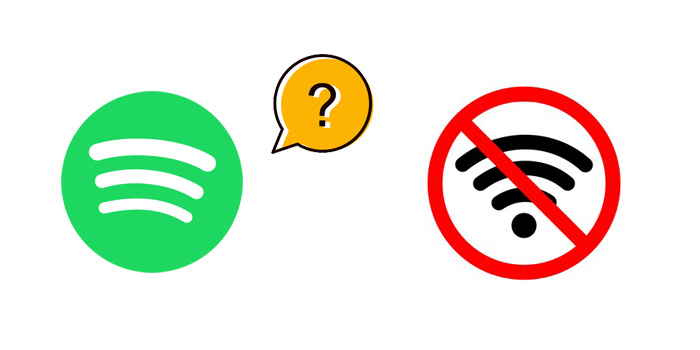
Uživatelé služby Spotify Free mají přístup ke skladbám Spotify podporovaným reklamami v nižší kvalitě zvuku, zatímco uživatelé Premium mohou poslouchat vysoce kvalitní skladby Spotify bez reklam. Kromě toho mají uživatelé Spotify Free omezený přístup ke skladbám Spotify se síťovým připojením po celou dobu, zatímco uživatelé Spotify Premium si mohou stahovat skladby Spotify pro offline poslech.
V tomto článku vám krok za krokem ukážeme, jak používat Spotify v offline režimu s prémiovým účtem. Navíc vám představíme jednoduchý, ale účinný způsob, jak poslouchat Spotify offline bez prémie.
Jak poslouchat Spotify offline s Premium
Pokud jste placeným uživatelem Spotify, můžete Spotify používat v režimu offline a užívat si skladby Spotify offline.
Než budete moci přejít do režimu offline, budete si muset stáhnout hudbu, aby byla dostupná bez připojení k internetu. Nyní se podívejme na další podrobnosti:
Krok 1. Přejděte na seznam skladeb, který chcete stáhnout.
Krok 2. Zapněte možnost Stahování. Když uvidíte malou zelenou šipku, znamená to, že stahování bylo úspěšně dokončeno.
Krok 3. Otevřete Spotify, klikněte na Soubor v nabídce Windows v horní části obrazovky a vyberte Režim offline.
Poznámka: Pokud používáte Mac, klikněte na Spotify v nabídce Apple v horní části obrazovky a vyberte Režim offline.
Jak poslouchat Spotify offline bez Premium
Pokud jste uživatelem Spotify Free, nemůžete stahovat hudbu ze Spotify jako platící předplatitelé, ale můžete se obrátit na Free Spotify Music Downloader – oblíbený nástroj třetí strany k ukládání skladeb Spotify jako MP3/AAC/WAV /FLAC/AIFF/ALAC/AUTO místní soubory, abyste je mohli poslouchat offline.
Krok 1: Klikněte na tlačítko "Přidat stopy". Zkopírujte a vložte adresu URL skladby Spotify do pole na Free Spotify Music Downloader a poté pokračujte kliknutím na tlačítko "Parsing".
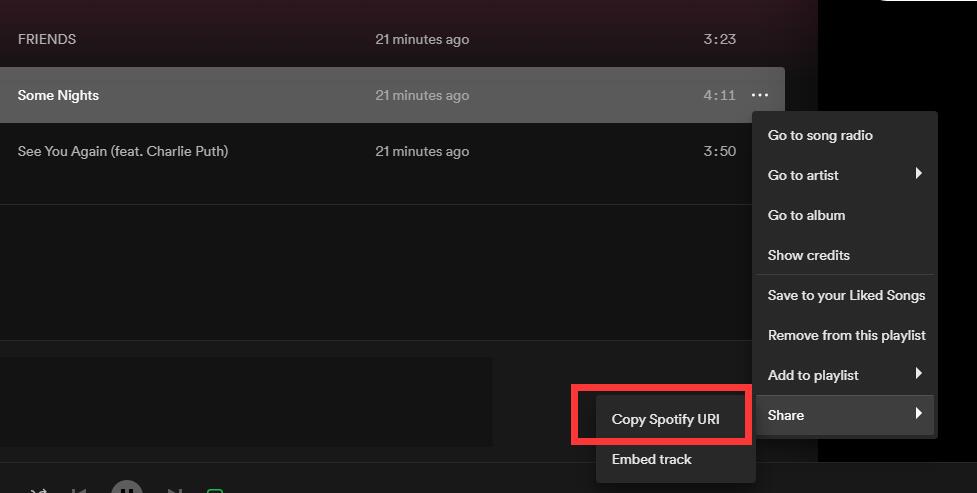

Po krátké chvíli se zobrazí všechny informace o skladbě Spotify, jako je název, interpret, název alba a doba trvání. Klikněte na "OK" pro potvrzení a přejděte k dalšímu kroku.

Krok 2: Vyberte výstupní formát zvuku z rozbalovacího seznamu "Profil" nebo můžete kliknout na "Nastavení" a změnit bitovou rychlost a vzorkovací frekvenci.

Krok 3: Vyberte výstupní cíl a poté klikněte na "Start" a začnou se stahovat a převádět skladby, seznamy skladeb, alba a podcasty Spotify na MP3, AC, FLAC, WAV, AIFF, ALAC, AUTO a další běžné zvukové soubory .

